MIOPS Mobile RemotePlus je praktické zařízení a aplikace, které vám pomohou převzít kontrolu nad fotoaparátem tak, jak to jednoduché uvolnění kabelu nikdy nedokáže. Elegantní a stylová jednotka sedí na sáňkách vašeho fotoaparátu a může poskytovat různé funkce prostřednictvím snadno konfigurovatelné aplikace pro telefony iPhone nebo Android.

Co to je?
MIOPS Mobile RemotePlus má tři hlavní součásti:
- Dálková spoušť nasazená na sáněk fotoaparátu
- Uvolňovací kabel specifický pro váš typ fotoaparátu
- Mobilní aplikace MIOPS

Aplikace spolupracuje s jednotkou přes Bluetooth a během používání neustále odesílá a přijímá informace. Je důležité si uvědomit, že pokud zavřete aplikaci nebo ztratíte spojení, jednotka může po odeslání příkazu sama pokračovat. Pokud tedy spustíte časosběrné snímání 500 snímků, můžete efektivně nechat jednotku pokračovat v práci, aniž byste ji hlídali.
RemotePlus nastaví rychlost závěrky pro různé režimy vysvětlené níže, ale stále budete mít na starosti ISO, clonu, vyvážení bílé a jakékoli další nastavení, které zvolíte. Některé režimy RemotePlus fungují lépe s manuálním režimem vašeho fotoaparátu, zatímco jiné, jako je Timelapse s dlouhou expozicí, vyžadují režim Bulb.
Začínáme
Po vybalení RemotePlus jej budete muset připojit ke vzdálenému portu vaší kamery. Tento proces je u každé kamery jiný. Zavěste druhý konec kabelu do bočního portu na RemotePlus, který má jak zásuvku pro připojení k sáňce fotoaparátu, tak standardní otvor se závitem pro stativ.



Aplikaci lze stáhnout z Google Play nebo Apple Store.
Aplikace má ukázkový režim, pokud si ji chcete před zakoupením jednotky stáhnout, abyste viděli, jak snadné je její použití.
Pokud chcete upgradovat firmware, budete muset své zařízení zaregistrovat u MIOPS. Po přihlášení se zobrazí obrazovka podobná této:
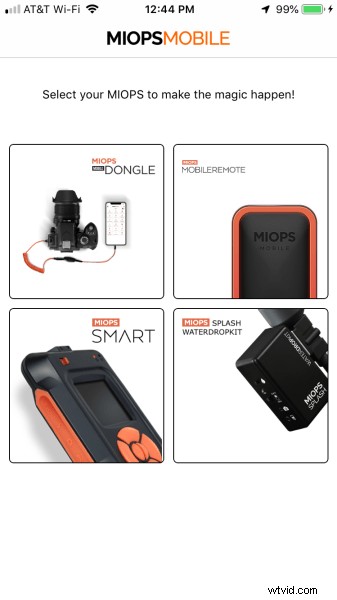
Výběrem MobileRemote a aplikace vyhledá dálková ovládání v okolí:
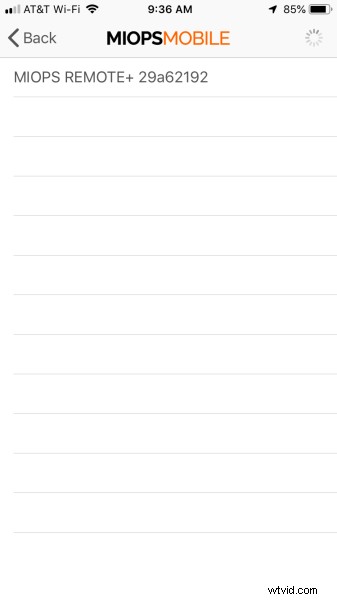
Kliknutím na jedinou dostupnou jednotku se zobrazí úplná nabídka možností:
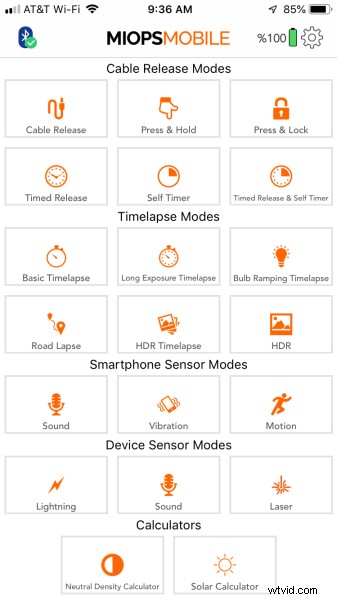
Čau teď! Je toho hodně, co se dá analyzovat, tak si je proberme kousek po kousku.
Co to umí?
Režimy uvolnění kabelu – 6 druhů
Začněme základy.
Po připojení k fotoaparátu a smartphonu funguje RemotePlus jako spoušť fotoaparátu v šesti režimech:
Uvolnění kabelu
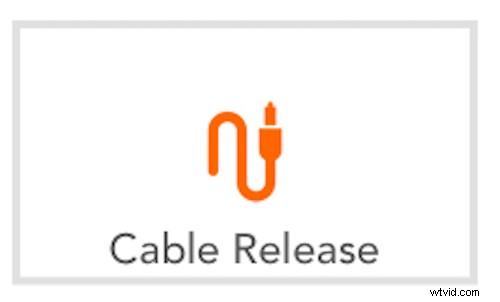
Tento režim je přímočarý a ideální pro ty, kteří nechtějí při focení stát s fotoaparátem. Stisknutím velkého tlačítka na obrazovce (viz níže) se spustí závěrka v jakémkoli režimu, který jste na fotoaparátu nastavili. Tento režim je například skvělý pro posezení u táboráku, když je váš fotoaparát nastaven na fotografování poblíž.
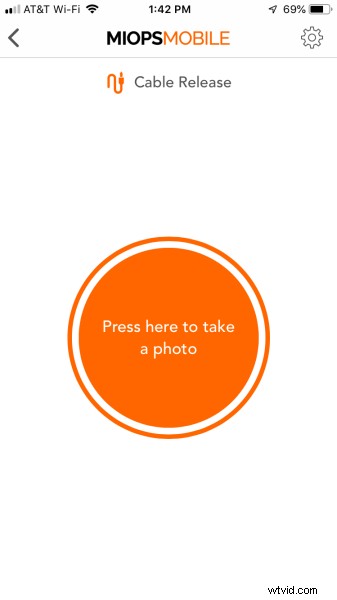
Stiskněte a podržte
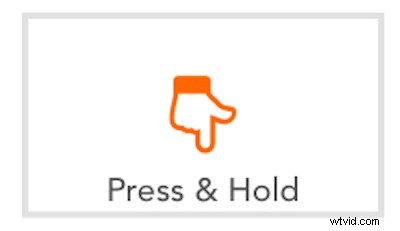
Stisknutím a podržením posouváte věci na vyšší úroveň a je ideální pro použití, když čekáte na nějakou akci. Je to stejné jako stisknout a podržet spoušť na fotoaparátu v režimu Bulb. Čím déle stisknete, tím delší bude expozice.
Výsledky se budou lišit podle doby trvání a zde je jeden jednoduchý příklad osmi sekund na dálničním nadjezdu.

Stiskněte a uzamkněte
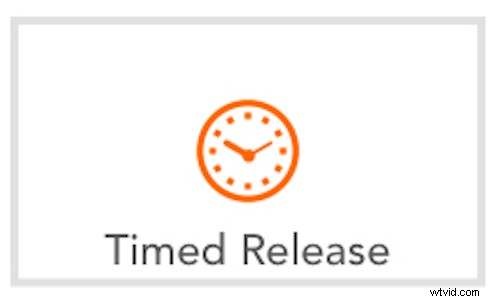
Nechcete se obtěžovat držením tlačítka na obrazovce při čekání? Press &Lock je tam, kde je. Stejně jako výše, ale nyní musíte podruhé klepnout na hlavní tlačítko na obrazovce, abyste zastavili expozici. Ve spodní části obrazovky je pro vaše pohodlí zobrazen časovač.
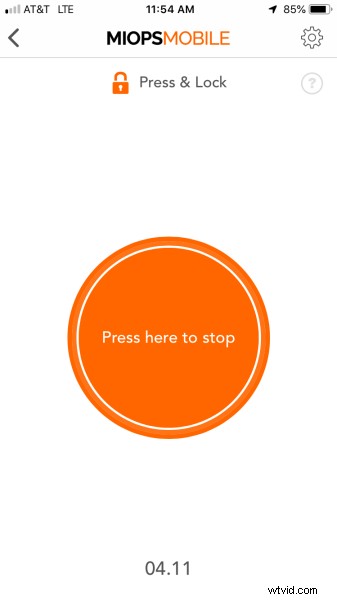
Časované vydání
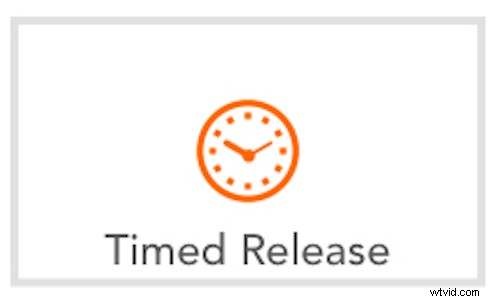
Pokud jdeme ještě o krok dále, pokud víte, že chcete 10minutovou expozici, je pro vás tím správným režimem časované uvolnění. Stačí na obrazovce zadat vhodný čas závěrky, nastavit fotoaparát do režimu Bulb a zároveň upravit ISO a clonu podle svých představ. Jakmile stisknete tlačítko Start, je o vše postaráno za vás.
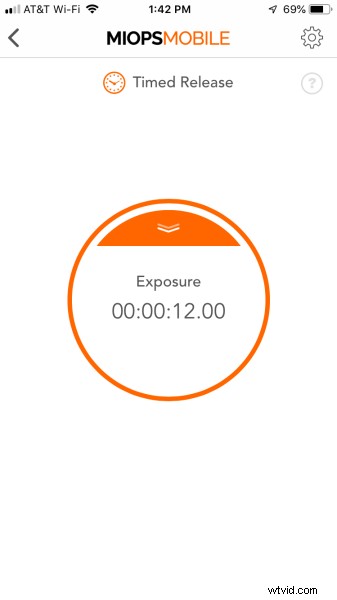
Na displeji jsou místa pro hodiny, minuty, sekundy a desetinná místa sekundy. V tomto příkladu jsem zvolil 12 sekund pro další nadjezdový výstřel.

Samospoušť a časované uvolnění a samospoušť
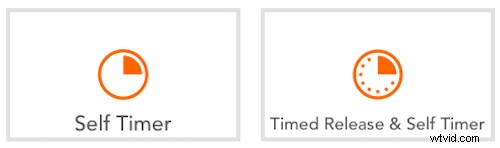
Režim samospouště je stejný jako samospoušť na vašem fotoaparátu, ale můžete nastavit zpoždění až o 99 hodin v budoucnu.
A konečně, časované uvolnění a samospoušť spojují poslední dvě části, aby umožnily zpoždění a poté dlouhou expozici.
V každém z těchto režimů je příkaz odeslán z aplikace a poté uložen v jednotce, takže nemusíte být přítomni nebo v dosahu jednotky, aby mohla provést akci.
Timelapse – 4 hlavní odrůdy
Zatímco RemotePlus za vás nevytvoří konečný videosoubor, značně zjednoduší vaši schopnost vytvářet zábavné a jedinečné časosběry v několika různých režimech. Více informací o sestavení timelapse naleznete zde na DPS.
Základní časosběr
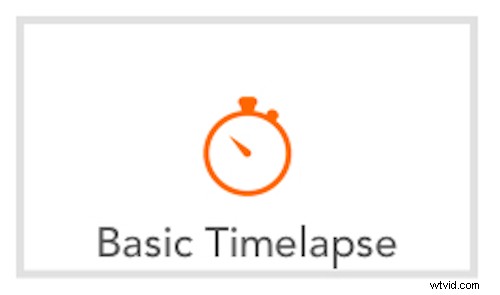
Základní režim Timelapse se postará o všechny vaše jednoduché potřeby timelapse. Je tu pro vás, abyste snadno ukazovali, zaostřovali a tvořili.
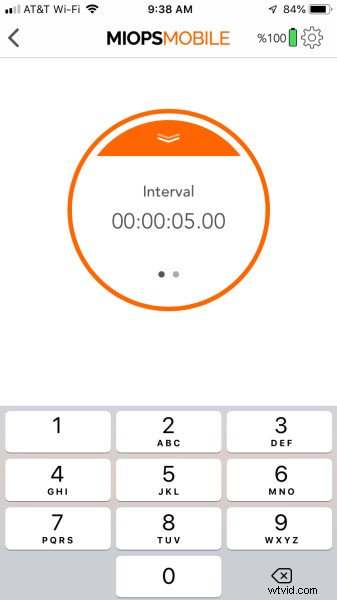
Na první obrazovce nastavíte interval mezi fotografiemi a na druhé nastavíte počet fotografií, které chcete pořídit. Je to tak snadné! Stiskněte Start a kamera zmizí.
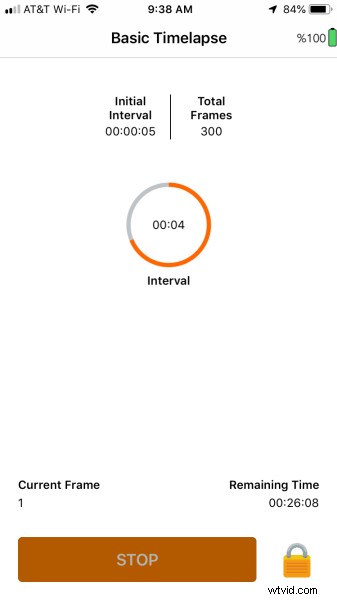
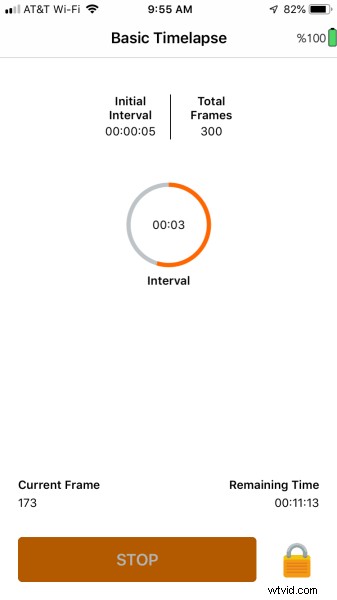
Dva snímky obrazovky výše ukazují obrazovku aplikace, zatímco fotoaparát natáčí. Kruh kolem intervalu se odpočítává do dalšího záběru, zatímco aktuální snímek a zbývající čas se zobrazují ve spodní části. Nahoře jsou celková nastavení.
Aplikace má příjemnou funkci, která pomáhá snížit náhodná zastavení; před kliknutím na STOP musíte stisknout tlačítko zámku. V případě nehody je stále možné aplikaci zastavit, ale pomůže vám krok navíc.
Je na vás, abyste si nastavili fotoaparát na preferovaný režim. Ruční režim s nastaveným vyvážením bílé často poskytuje nejlepší výsledky pro konzistentní kvalitu obrazu.
Časosběr s dlouhou expozicí
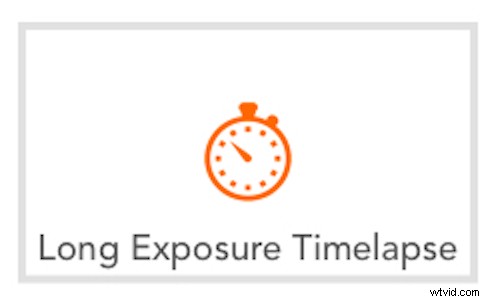
Long Exposure Timelapse je místo, kde se věci stávají složitějšími, ale také vzrušujícími, pokud jde o výsledky. Zde opět nastavíte interval mezi snímky a počet snímků, ale také si nastavíte fotoaparát do režimu Bulb a v aplikaci nastavíte rychlost závěrky.
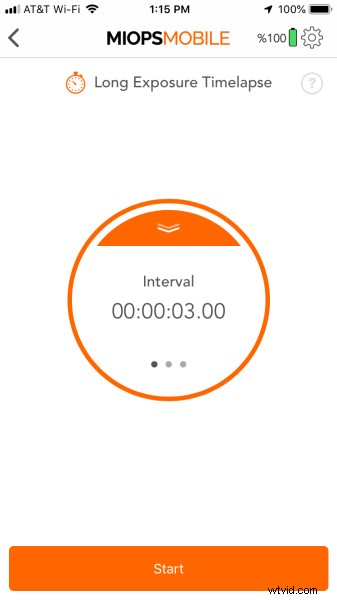
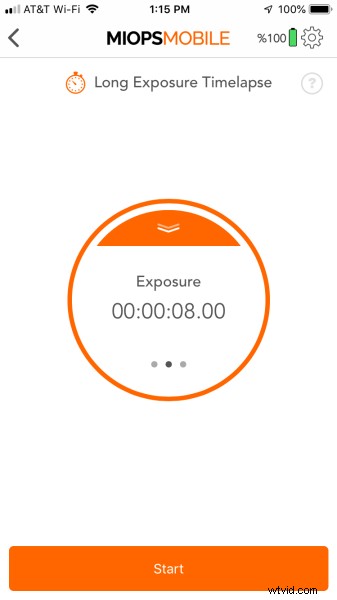
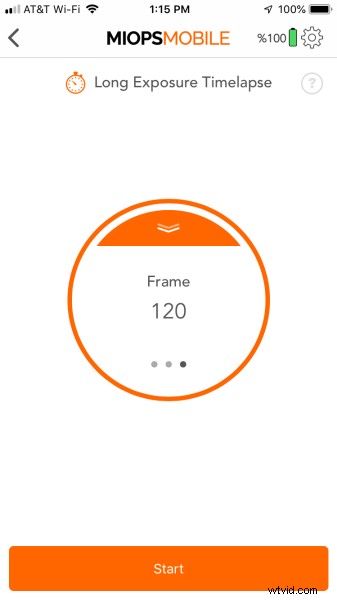
Po stisknutí Start se obrazovka změní jako u základního timelapse, ale nyní se objeví dva odpočítávací kruhy.
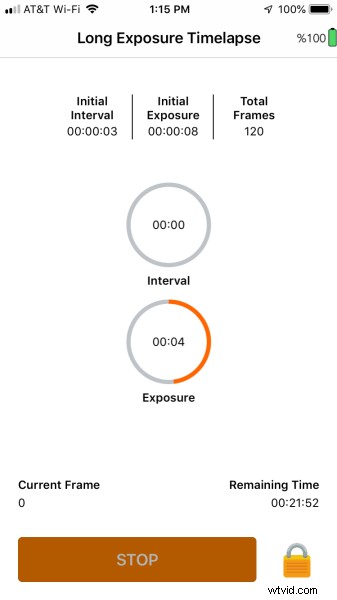
Tyto kruhy vám ukážou zbývající čas v každém intervalu a expozici.
Časosběr s dlouhou expozicí můžete použít pro různé předměty. Níže jsou uvedeny dva příklady, které jsem vyfotil stejného předmětu, ale s mírně odlišným nastavením pro různé efekty.
První měl nastavení ISO 100, f/7,1 a 1/100 (Standardní režim Timelapse), zatímco druhý měl nastavení ISO 100, f/22 a 1/5 (Režim Long Exposure Timelapse). Rozdíl je zřejmý v tom, jak rozmazaný pohyb z aut může dodat více pohybu.
Zde jsou další tři testy při rychlosti závěrky 1/10 sekundy, 0,6 sekundy a 1,2 sekundy. Veškeré časování se nastavuje z aplikace v režimu žárovky.
Časosběrný interval žárovky
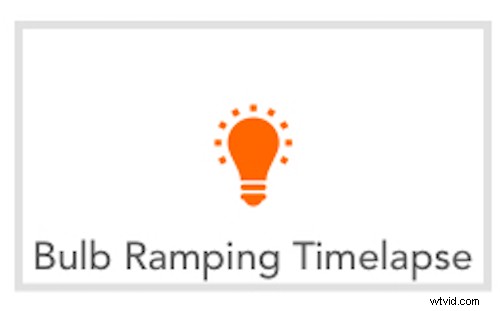
Bulb ramping je způsob fotografování při změně osvětlení. To se nejčastěji provádí při východu nebo západu slunce a může trvat delší dobu, například hodinu. Když je fotoaparát v režimu Bulb, rychlost závěrky se postupně upravuje, aby byla celková expozice konzistentní, takže se časosběr nezmění z velmi tmavé na velmi jasnou.

Zde je důležité porozumět některým limitům a plánovat je s tímto režimem.
Většina kamer je omezena na 1/30 sekundy v režimu Bulb s kabelovou sponou. Podívejte se do uživatelské příručky, jaká omezení může mít režim Bulb a použití kabelové spoušť na vaše fotografie.
Tento režim také vyžaduje plánování dopředu, abyste věděli – nebo alespoň dobře odhadli – jaké nastavení expozice použít na začátku a na konci rampy. Rampa je lineární ve svém průběhu, takže budete muset zvolit dobu postupného zvyšování nebo snižování světla. Pokud slunce náhle jasně zazáří vaši scénu jednou nad obzorem, ale pak se schová za mraky, může to být docela otřesný efekt.
Použití tohoto režimu:
Režim Bulb Ramping má čtyři nastavení.
První je interval mezi snímky. Níže uvedený příklad ukazuje 30 sekund.
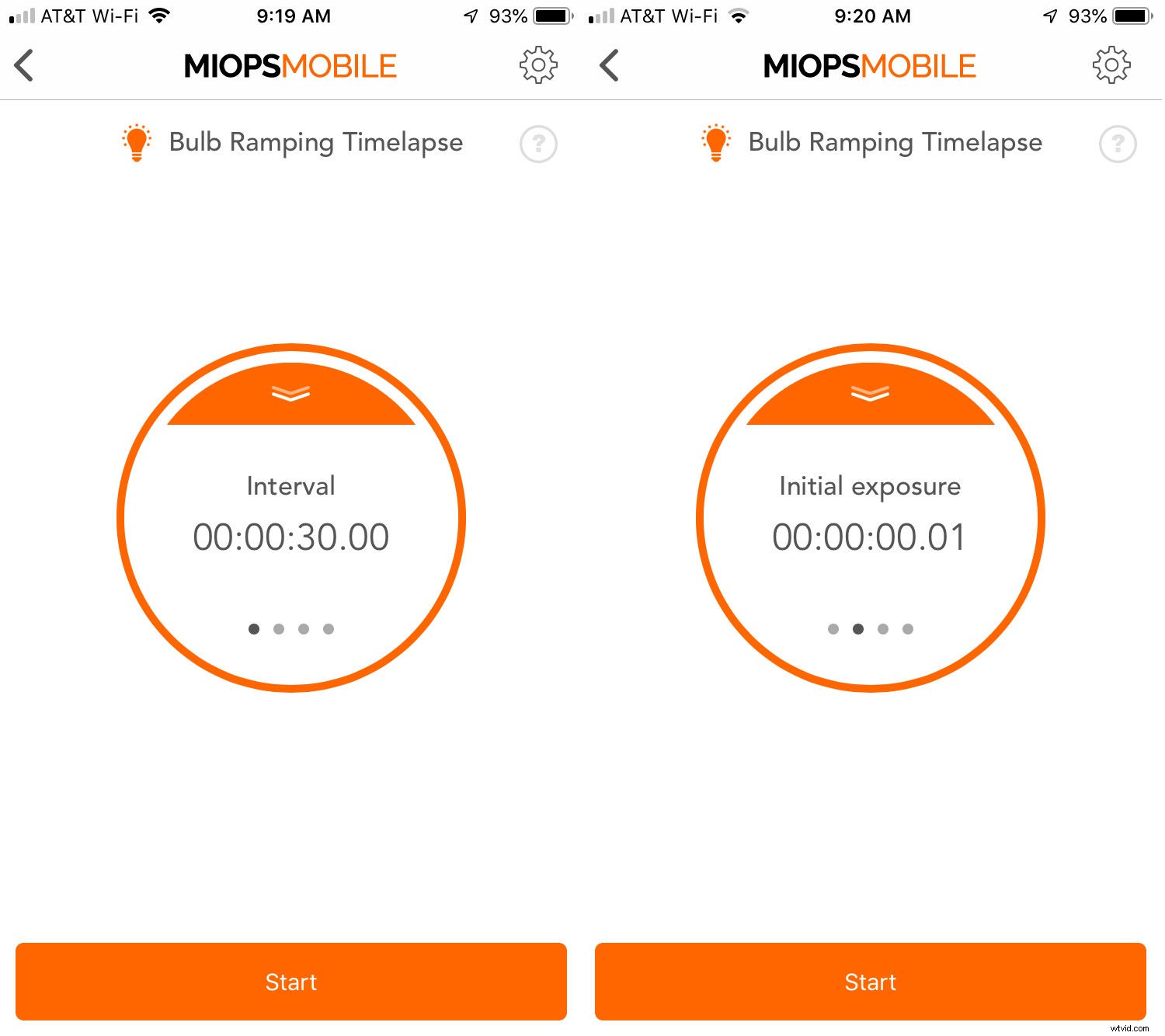
Druhá obrazovka nastavuje rychlost závěrky prvního snímku. Protože používám Canon, nastavil jsem to na 1/30 sekundy výše (nejrychlejší žárovka to zvládne, i když obrazovka ukazuje desetinné číslo 0,01 nebo 1/100 sekundy).
Další obrazovka je konečná rychlost závěrky. Tady pomáhá matematika, plánování a skauting. Budete si muset spočítat, jak dlouho chcete, aby vaše rampa se žárovkami běžela, od začátku do konce, a vědět, jaké bude osvětlení na začátku a na konci. V tomto případě jsem zvolil 20 sekund pro koncovou rychlost závěrky (vlevo dole).
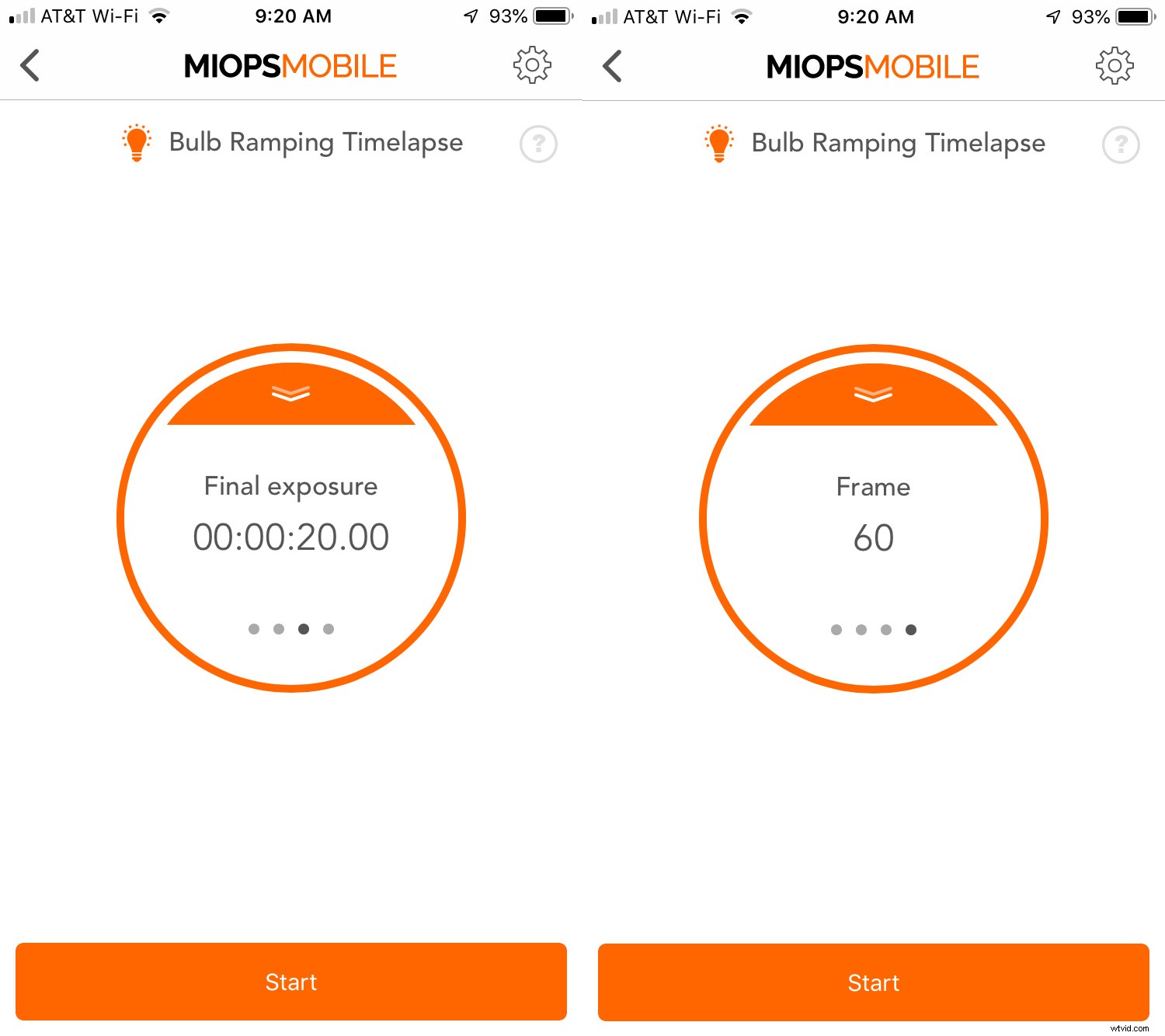
Poslední obrazovka se zeptá na počet snímků k pořízení. Zde pořídí 60 snímků, jeden každých 30 sekund.
Od začátku do konce to bude celkem 30 minut. Je důležité plánovat dopředu, abyste se ujistili, že tyto rychlosti závěrky budou fungovat pro dané osvětlení. I když můžete upravit clonu a ISO, abyste to kompenzovali, pokud je čas konce vašeho timelapse příliš dlouhý, vaše snímky budou vybledlé. Příliš krátké a zůstanete ve tmě.
Plánování je pro tento režim klíčové.
Časosběr HDR
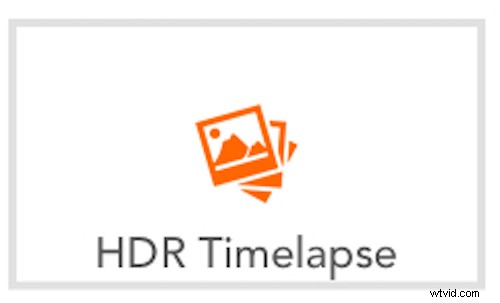
HDR Timelapse je stejný jako normální timelapse, ale režim udělá všechno za vás, pokud váš fotoaparát tuto schopnost nemá. Dokáže pořídit sekvenci 3, 5 nebo 7 snímků pro každý krok timelapse, ale má omezení uvedené v části Bulb Ramping výše; že na většině fotoaparátů nemůžete střílet rychleji než 1/30 sekundy. To omezuje jeho schopnosti.
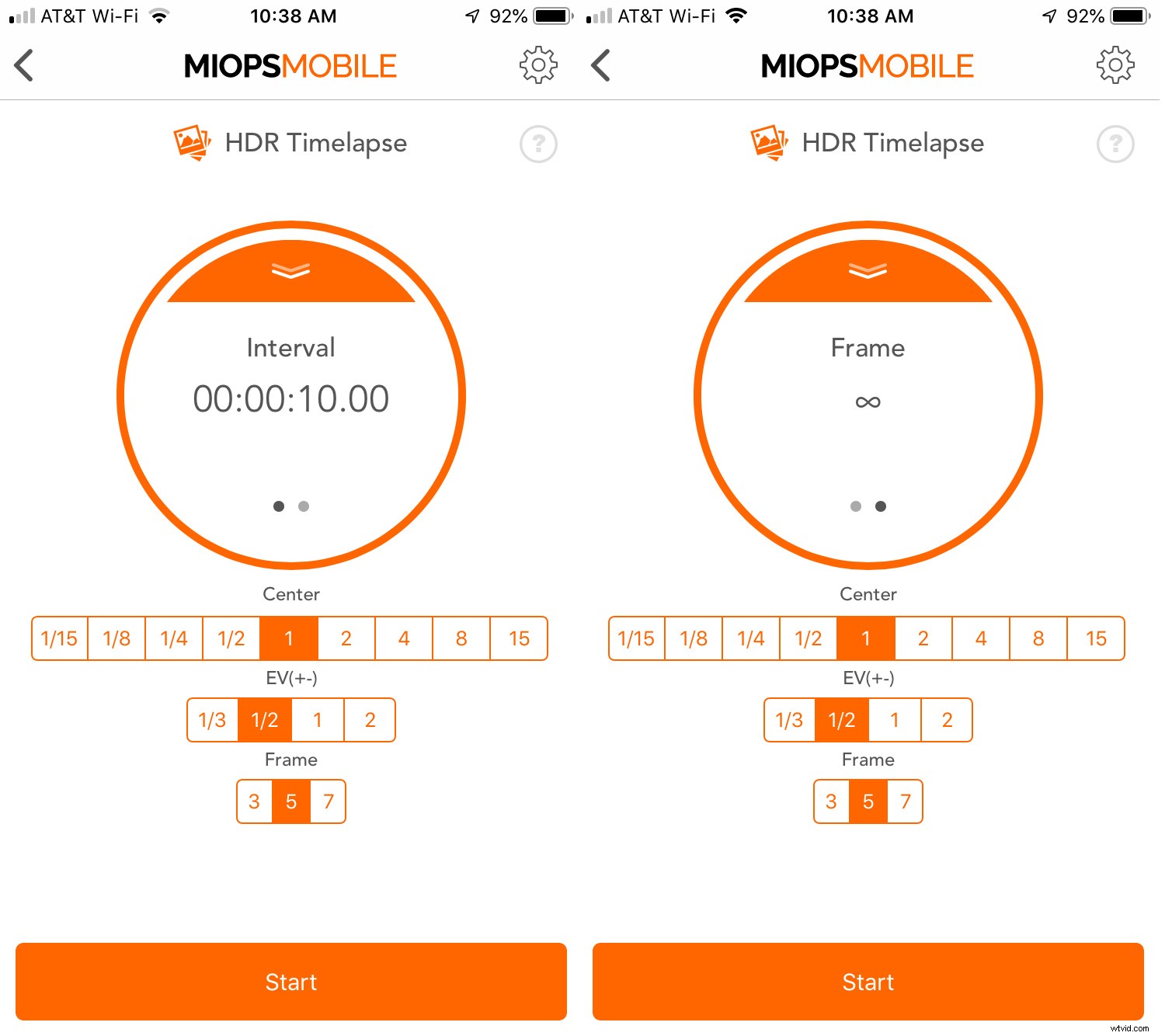
Závorky jsou nastaveny kolem centrálního nastavení času, jako je jedna sekunda (v příkladu níže). Pod tím se nastavuje posun expozice v EV, následovaný počtem snímků. Jednotka vás bude mít pod kontrolou, pokud zvolíte nastavení, která nebudou fungovat s režimem Bulb, jako je výběr 1/15 sekundy, sedm snímků a 2 kroky posunu EV u každého snímku.
Nakonec nastavte Interval mezi snímky a počet snímků. Pokud neznáte počet snímků, které chcete pořídit, jednoduše vyberte nastavení nekonečna a zastavte sekvenci, až budete mít dostatek.
Více informací o použití bracketingu naleznete v tomto článku DPS.
Silniční pokles, zvláštní druh časosběru
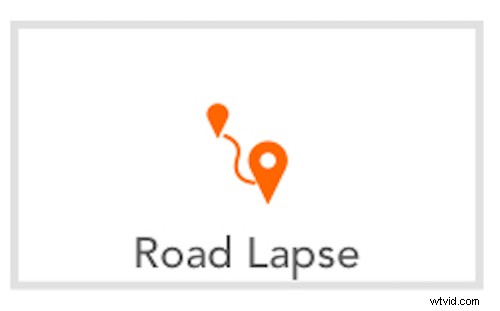
Road Lapse je zábavný nástroj, který využijete nejen za jízdy, ale také ve vlaku, na lodi, horkovzdušném balónu nebo kdekoli jinde, kde máte signál GPS. Aplikace tento signál využívá a poté se vás zeptá, jak často chcete fotografovat, ať už ve stopách nebo metrech. Můžete také nastavit počet fotografií nebo jej jednoduše nastavit na nekonečno, což vám umožní zastavit Road Lapse, když skončíte.
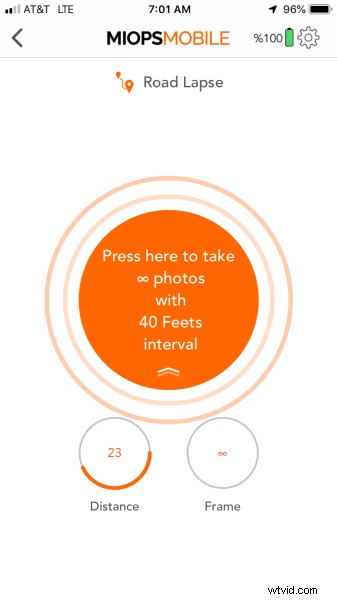
Co se na tomto režimu ve srovnání se standardním timelapse liší, je, že nedochází k žádnému zpomalování a překračování rychlosti, jako když auto přijede k stopce. Protože je režim založen na vzdálenosti, lze provést hrubý výpočet s ohledem na délku timelapse, když je známa vzdálenost jízdy.
Například jedna míle je 5280 stop. Pokud nastavíte zařízení tak, aby fotografovalo každých 40 stop, získáte 132 snímků. Při 30 snímcích za sekundu by časosběr byl dlouhý 4,4 sekundy. Nezáleží na tom, jestli vám cesta na tuto vzdálenost zabere 60 sekund nebo 15 minut, video bude stejně dlouhé.
Díky tomu se věci zdají být zrychlené. V příkladech níže první ukazuje pravidelný timelapse v autě v noci. Druhé video ukazuje Road Lapse. Ve druhém videu jsem zastavil na čtyřech různých semaforech, ale ani si jich nevšimnete. Myslím, že každý režim má své silné a slabé stránky a záleží na tom, co chcete vytvořit.
Pro jedinečný test jsem nastavil fotoaparát na trajekt ve státě Washington a střílel ze zadní části na vzdálenost nastavenou na 40 stop.
HDR Bracketing
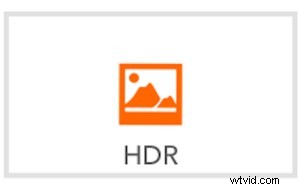
Snímání HDR využívá stejnou funkcionalitu, jaká byla zmíněna výše u HDR Timelapse. Můžete pořídit sérii snímků, kompenzovaných konkrétními zastávkami, a poté je v počítači později zkombinovat, abyste získali snímek s větším dynamickým rozsahem než jeden snímek.
Má stejná omezení uvedená výše.
Zvuk

Zvukový režim se spouští zvukem a prahovou hodnotu si můžete vybrat prostřednictvím aplikace.
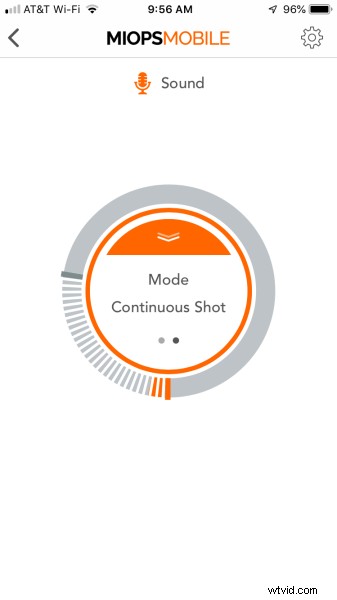
Expozici fotoaparátu nastavíte buď na Manuál, nebo na jiný režim dle vašeho výběru a necháte spuštění závěrky na spoušti MIOPS. Udělal jsem několik pokusů hodit (falešný) led do sklenice, abych zachytil šplouchnutí. V tomto režimu můžete zastavit jakoukoli akci, která při pohybu vydává dostatečně hlasitý zvuk.

Režim lze nastavit tak, aby pořídil pouze jednu fotografii nebo souvislé fotografie, dokud zvuk neklesne pod prahovou hodnotu. Můžete také zadat zpoždění. K aktivaci závěrky dojde od 10 milisekund do 99 hodin.
Lepší příklad lze vidět na fotce Erika Lindegrena, zvýrazněné na Miopsově kanálu Instagramu.

Vibrace
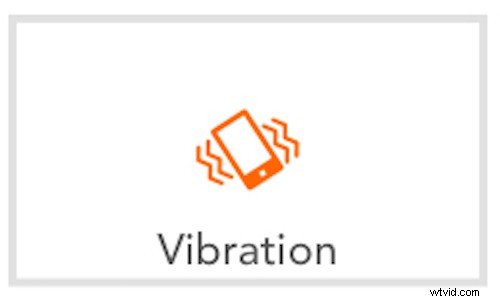
Stejně jako zvuk i vibrace spoléhají na to, že spouští jednotku váš telefon. A stejně jako u zvuku můžete nastavit citlivost tak, aby malé nárazy jednotku nesrazily, ale velké ano.
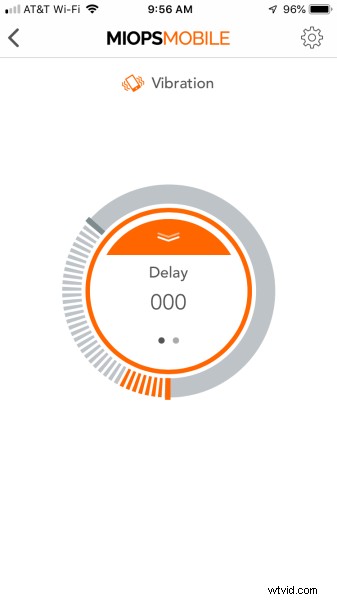
Opět lze nastavit zpoždění a zvolit také sériové snímání.
Blesk
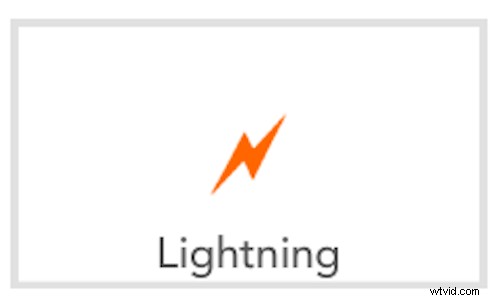
Většina bleskových fotografií v minulosti byla pořízena tak, že byla závěrka otevřena po delší dobu, třeba 30 sekund. Celková expozice byla v tomto ohledu vyvážená a drželi jsme palce v naději na skvělé blesky.
Problém s touto metodou je, že snímky během dne byly obtížné s dlouhou expozicí bez použití neutrálního filtru. I tehdy muselo být pořízeno obrovské množství snímků a snímek musel být bez jiných pohybujících se objektů (například stromů), jinak by mohly být rozmazané.
Spoušť Lightning zjednodušuje pořizování snímků a může nabídnout lepší expozici snímků za denního světla a soumraku. Váš fotoaparát musí být v manuálním režimu, kde si můžete nastavit rychlost závěrky, clonu a ISO podle svých představ. Komponujte záběr s očekáváním, kde udeří blesk.
Nastavíš citlivost a je to. Vyšší číslo citlivosti znamená, že každý malý záblesk spustí jednotku, zatímco nižší číslo znamená, že je potřeba mnohem více světla (větší šrouby).
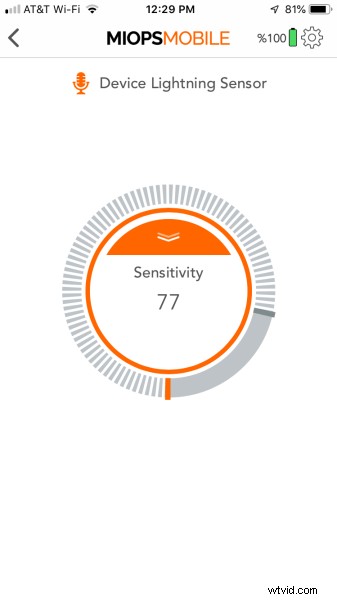
Poté stiskněte tlačítko „Go“ a posaďte se, abyste si vychutnali show, zatímco váš fotoaparát bude dělat veškerou práci.
Naštěstí se v dálce prohnala bouřka, když jsem měl jednotku na testování. Blesk byl asi 10-12 mil daleko a nakonec jsem použil 10-22mm objektiv s nějakým oříznutím pro finální snímky. Všechny snímky pořízené při citlivosti ISO 800, f/5, 1,3 sekundy a 22 mm.




TIP: Pokud jste zvědaví, kde udeří blesk a jakým směrem se bouře pohybuje, podívejte se na Blitzortung.org pro aktualizace v reálném čase. Při sledování této bouře jsem zjistil, že zpoždění mezi okamžikem úderu a zobrazením na mapě bylo asi 5 sekund. Často se mapa aktualizovala dříve, než se ke mně dostal hrom.
Pohyb

Přepnutí na Motion vyžaduje použití vašeho telefonu jako konečného spouštěče. Nastavení fotoaparátu můžete provést ručně nebo v libovolném režimu, přičemž závěrka se spustí, když pohled z fotoaparátu vašeho telefonu zaznamená pohyb.
Výhodou je, že telefon lze nastavit na dálku z fotoaparátu (ovšem v dosahu Bluetooth) a nastavit jej tak, aby pokrýval určitou oblast.
V tomto příkladu jsem postavil svůj fotoaparát na stativ s dlouhým objektivem, abych zachytil ptáky přilétající k mému ptačímu krmítku. Předostřil jsem na podavač a pak jsem posunul zorné pole jen do strany. Poté jsem přepnul na ruční ostření, abych ostření uzamkl.
Nastavil jsem fotoaparát na vysokou rychlost závěrky a ISO na malou clonu, abych mohl zachytit rychlý pohyb ptáků (ISO 1250, f/7,1, 1/1250). Pak jsem nastavil svůj telefon s nastavitelným uchopovacím stativem na podavač a díval se dolů. Zorné pole telefonu by pokrývalo stranu podavače, na kterou byl zaostřen můj fotoaparát.
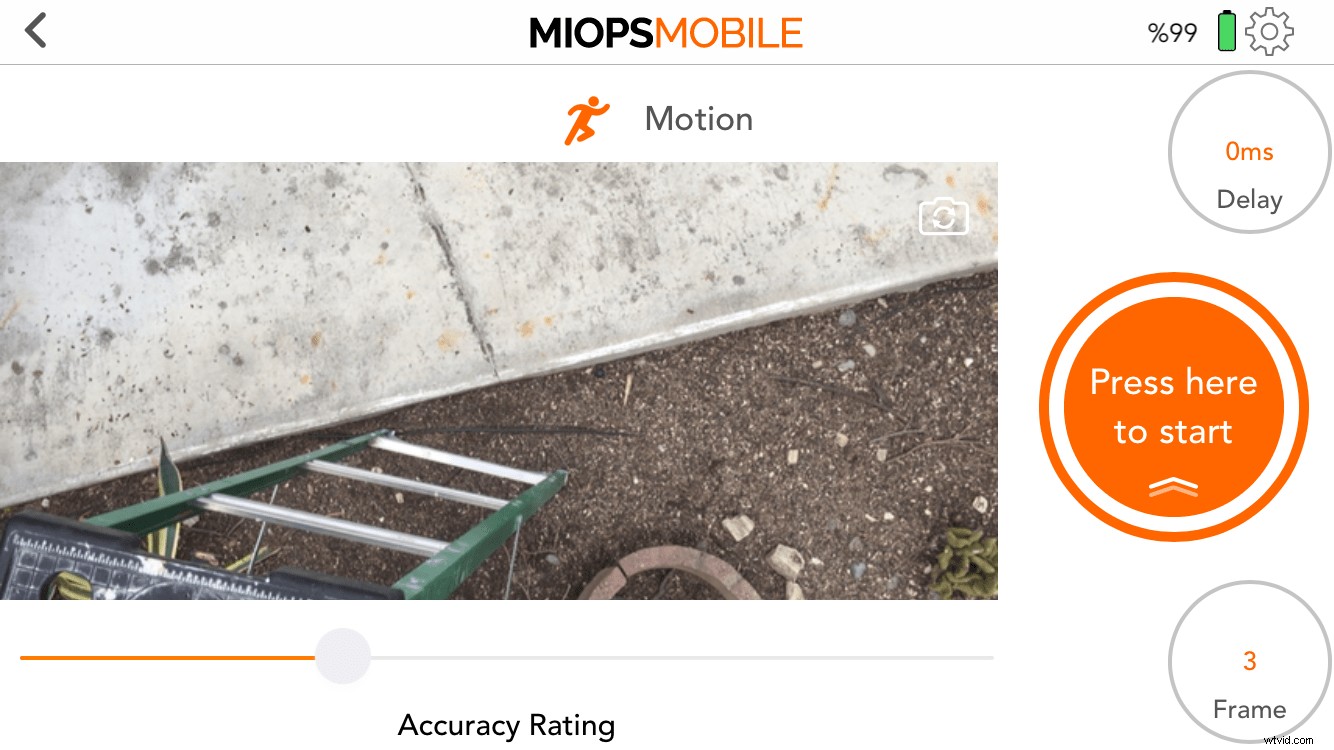
To je pohled na obrazovce telefonu při nastavování záběru. Jak vidíte, podobně jako v jiných režimech můžete nastavit prodlevu poté, co aplikace zaznamená pohyb (to se hodí, pokud položíte telefon někam na přístup k fotoaparátu) a počet snímků, které fotoaparát pokaždé zachytí.
Pod obrazovkou je hodnocení přesnosti. Posunutí doleva znamená, že jakýkoli malý pohyb spustí jednotku, zatímco pohyb doprava vyžaduje před spuštěním hodně pohybu.
Výsledky, jak můžete vidět, bylo snadné zachytit, když jsem seděl uvnitř a užíval si akci.


Kdyby nezačaly deště, zachytil bych jich víc. I když jsem mohl pořídit záběry výše ručně, objevilo se více ptáků, když jsem vešel dovnitř a nechal kameru dělat svou věc. Pro plaché subjekty je RemotePlus jednoznačným přínosem.
Tímto způsobem můžete použít Motion pro libovolný počet pohybujících se objektů, u kterých je jejich dráha předvídatelná. Bude to však vybíjet baterii vašeho telefonu, protože fotoaparát a obrazovka jsou po celou dobu zapnuté.
Laser
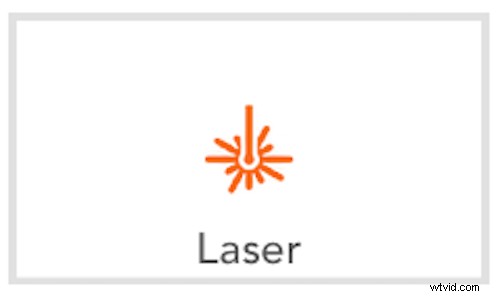
Režim laserového spouštění je praktický, pokud máte laser a očekáváte, že paprsek bude přerušen na přesném místě. Budete potřebovat laserový zdroj, ale lze použít téměř jakýkoli laser s konstantním svitem, jako je prezentační ukazovátko nebo dokonce laserová vodováha.
Namiřte laser na senzor na přední straně RemotePlus a podle toho nastavte zaostření a režim fotoaparátu. Je podobná funkci pohybu výše, ale je trochu specializovanější pro větší přesnost.

Závěr
Tato recenze byla těžší, než jsem si myslel, že bude kvůli množství funkcí zabalených do malé jednotky. Během kontroly jsem měl také přístup k dotazům zaměstnanců MIOPS a zjistil jsem, že nejen reagují na zpětnou vazbu, ale aktualizují aplikaci, jak jsem psal. Ve firmě a produktu rád vidím tu hbitost a chuť se zlepšovat.
Po testování, které jsem prošel Miops Mobile RemotePlus, bych si jej koupil pro vlastní fotografování. I když měl určitý prostor pro zlepšení (manuál někdy zaostává za rychlým tempem upgradů a funkce Motion má omezení, pokud jde o připojení Bluetooth, ale to je vlastní protokolu.), aktualizace jednotky, software i firmware, pravidelně.
Dvěma velkými plusy jsou pro mě funkce časosběrného snímání (včetně HDR ve specifických případech), které přidávají možnosti časování, které můj současný intervalometr Canon postrádá, a fotografování bleskem, zejména pro snímky ve dne.
Odmítnutí odpovědnosti:MIOPS je placeným partnerem dPS
